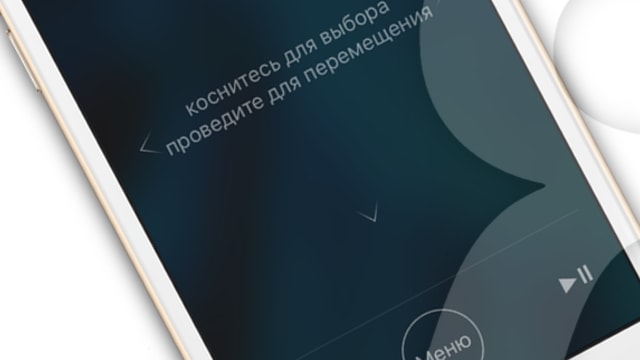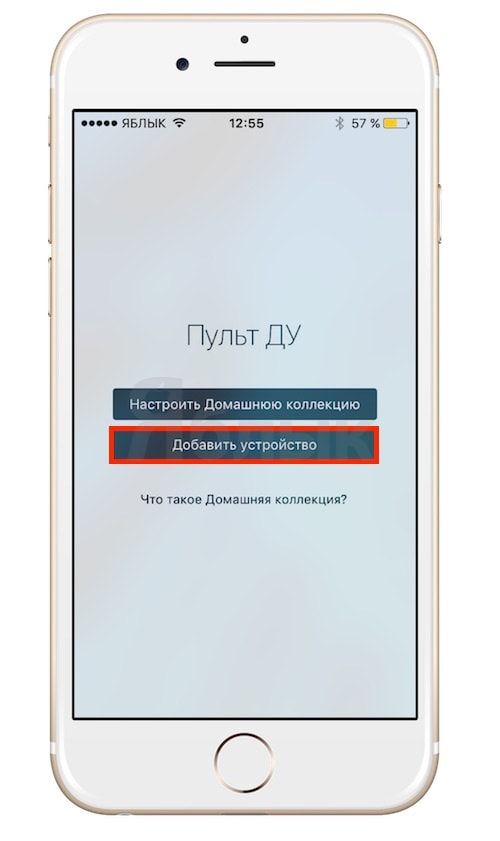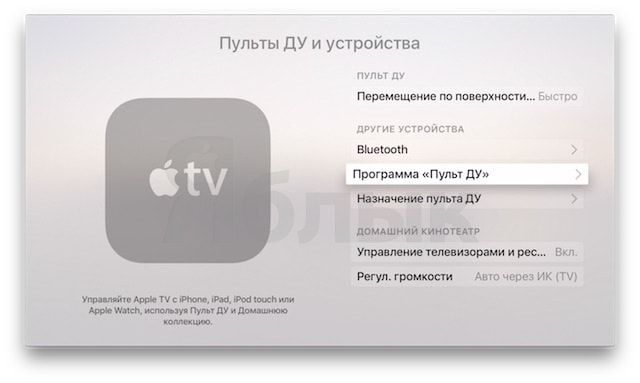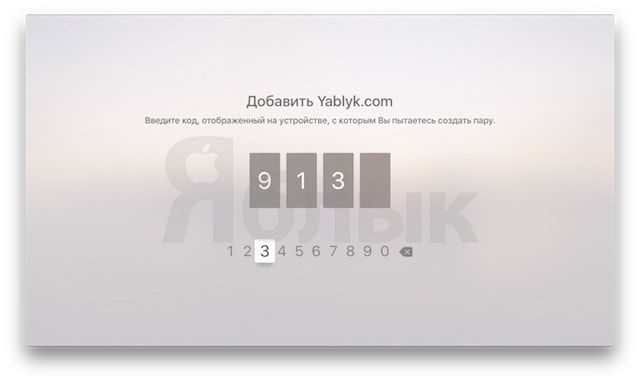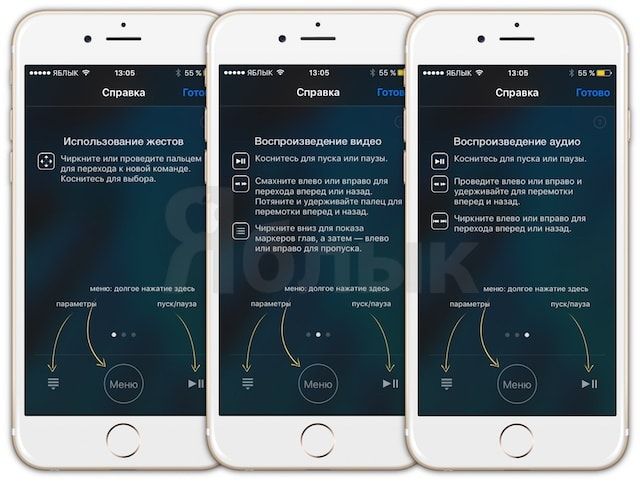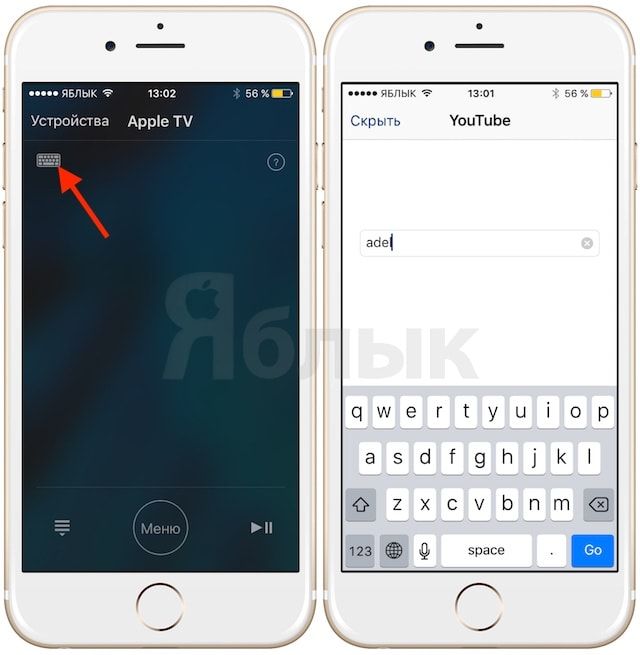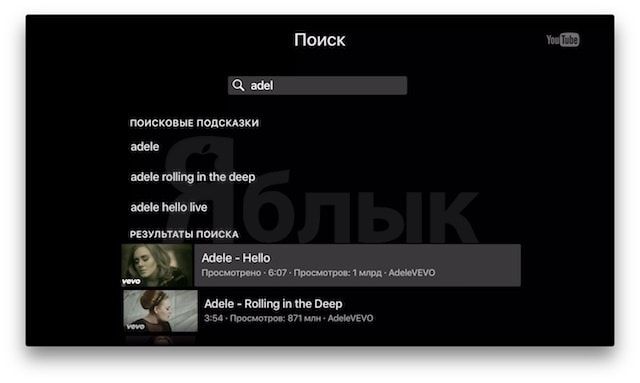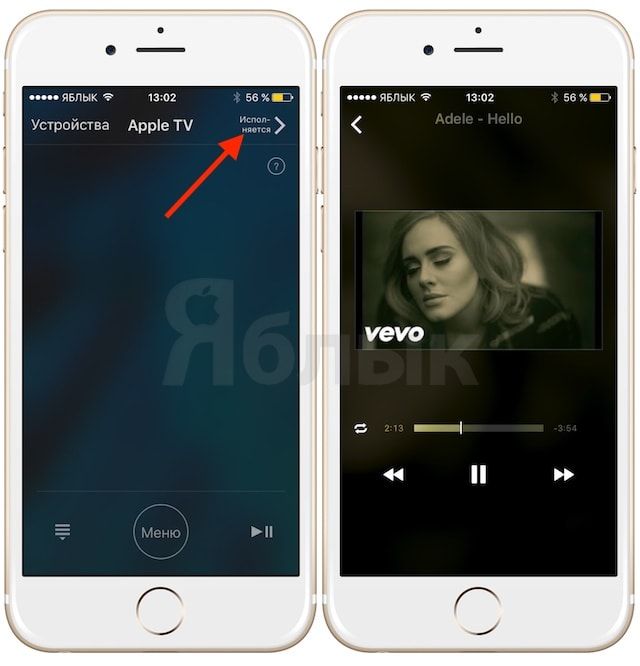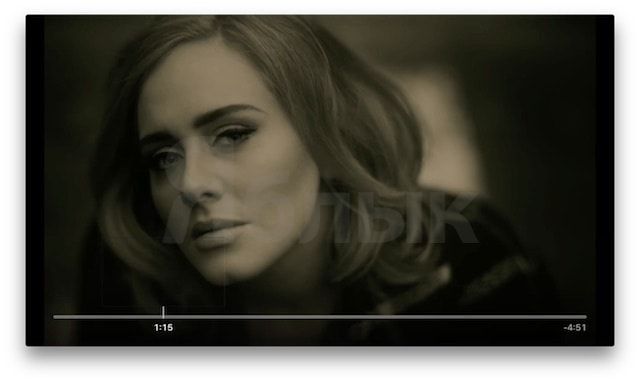- Настройка пульта Apple TV Remote на iPhone, iPad и iPod touch
- Добавление Apple TV Remote в Пункт управления
- Настройка пульта Apple TV Remote в Пункте управления
- Если не удается настроить пульт Apple TV Remote
- iPhone в качестве ТВ-пульта, или как управлять телевизором с айфона
- Введение.
- Модели телевизоров, которыми можно управлять с iPhone
- Какие существуют приложения для управления ТВ
- Процесс работы айфона в качестве пульта: инструкция
- Выводы
- iPhone в качестве пульта ДУ для Apple TV — легко, быстро и удобно
- Как превратить iPhone в пульт ДУ для новой Apple TV
- 5 приложений, которые превратят iPhone в пульт
- Пульт дистанционного управления
- Smart Remote For Samsung TV
- Streamer for Chromecast
- Official Kodi Remote
- SURE Universal Smart TV Remote
Настройка пульта Apple TV Remote на iPhone, iPad и iPod touch
Благодаря пульту Apple TV Remote в Пункте управления можно управлять Apple TV или телевизором Smart TV, совместимым с AirPlay 2, используя iPhone, iPad или iPod touch.
Добавление Apple TV Remote в Пункт управления
- Если вы используете последнюю версию iOS или iPadOS, пульт Apple TV Remote автоматически добавляется в Пункт управления.
- Если у вас установлена более ранняя версия iOS, добавьте Apple TV Remote в Пункт управления вручную. Перейдите в раздел «Настройки» > «Пункт управления» и нажмите значок добавления рядом с элементом «Пульт Apple TV».
Чтобы использовать Apple TV Remote с телевизором Smart TV, совместимым с AirPlay 2, добавьте телевизор Smart TV в приложение «Дом» и закрепите его за комнатой.
Пульт Apple TV Remote в Пункте управления работает только с устройствами Apple TV 4K, Apple TV HD, Apple TV (3-го поколения) и телевизорами Smart TV, совместимыми с AirPlay 2.
Настройка пульта Apple TV Remote в Пункте управления
- Откройте Пункт управления:
- На iPhone X и более поздних моделей и на iPad с последней версией iPadOS смахните вниз от правого верхнего угла экрана.
- На устройстве iPhone 8 или более ранней модели либо в ОС iOS 11 или более ранней версии смахните вверх от нижнего края экрана.
- Нажмите «Пульт Apple TV Remote».
- Выберите в списке устройство Apple TV или телевизор Smart TV.
- При появлении запроса следуйте инструкциям на экране, чтобы ввести четырехзначный пароль на iPhone, iPad или iPod touch. Если у вас Apple TV (3-го поколения), используйте пульт Siri Remote или Apple TV Remote, чтобы ввести четырехзначный пароль на Apple TV.
Кнопка громкости на пульте Apple TV Remote в Пункте управления работает, только если к Apple TV подключена колонка HomePod, саундбар или другая колонка, совместимая с AirPlay 2. Если кнопка громкости неактивна, используйте кнопку громкости на пульте из комплекта поставки телевизора.
Если не удается настроить пульт Apple TV Remote
Попробуйте сделать следующее. После выполнения каждого из этих действий проверьте, устраняет ли оно проблему.
- Убедитесь, что устройство iPhone, iPad или iPod touch подключено к той же сети Wi-Fi, что и Apple TV или телевизор Smart TV, совместимый с AirPlay 2. На устройстве iOS или iPadOS перейдите в меню «Настройки» > Wi-Fi. На Apple TV выберите «Настройки» > «Сеть».
- Убедитесь, что на устройстве iPhone, iPad или iPod touch установлена последняя версия iOS или iPadOS, а устройство Apple TV обновлено до последней версии tvOS.
- Перезапустите Apple TV или телевизор Smart TV, совместимый с AirPlay 2. Также попробуйте перезапустить iPhone, iPad или iPod touch.
- Если настроить Apple TV Remote по-прежнему не удается, обратитесь в службу поддержки Apple.
Источник
iPhone в качестве ТВ-пульта, или как управлять телевизором с айфона
Введение.
Технический прогресс молниеносно добирается до всех сфер жизни и быта, и сегодня «умные» системы в офисе и дома нас уже не удивляют. С помощью наших девайсов и специальных программ и оборудования мы можем удаленно включать и выключать свет, запускать работу стиральной машины или мультиварки, управлять телевизором.
Последний пункт в сегодняшней статье мы обсудим подробнее: как именно наш iPhone может работать в качестве телевизионного пульта, какими моделями телевизоров он может управлять, что дополнительно для этого нужно и как происходит процесс.
Давайте поговорим обо всем по порядку!
Модели телевизоров, которыми можно управлять с iPhone
Итак, если Вы хотите дополнить функции своего айфона и использовать его ещё и в качестве ТВ-пульта, нужно удостовериться, что Ваш телевизор сможет поддержать эту опцию и имеет необходимые характеристики.
Почти у всех нас сегодня дома или в офисе телевизоры современные, плоские, с высоким качеством картинки и цветопередачи, — не ламповые, как в детстве или у бабушки.
Но не все из них являются так называемыми Smart TV — телевизорами с собственным wi-fi модулем, при помощи которого осуществляется взаимодействие со смартфонами и планшетами. Это и есть главное условие, необходимое для передачи Вашему айфону функций пульта.
Второе необходимое условие — на телевизоре должна присутствовать функция Wake-On-LAN, позволяющая включать его со смартфона.
Относительно данной функции нет однозначных мнений — положительных или отрицательных. Кому-то она кажется довольно бесполезной и сомнительной, поскольку не все в наше время часто смотрят ТВ. Другие подчеркивают, что опция может быть полезной в случае потери пульта или когда в нем сели батарейки. Таким образом, требования к подключению включают себя следующие моменты:
- Ваш телевизор современный (не старее 2010-2011 года)
- ТВ оснащён модулем вай-фай и функцией Wake-On-LAN
- На айфоне установлено специальное приложение
Важно: перед установкой специального приложения и настройки управления необходимо убедиться, что телевизор подключён к сети интернет — по беспроводному соединению или же по кабелю. Это необходимо для последующей синхронизации ТВ с айфоном. Если условие успешно выполнено, можем переходить непосредственно к приложениям.
Какие существуют приложения для управления ТВ
Выбор приложения, которое нам потребуется скачать на айфон из AppStore, будет главным образом зависеть от модели Вашего ТВ. Представляем небольшой список совместимых с айфонами телевизоров от популярных производителей, и ссылки на бесплатные приложения:
Процесс работы айфона в качестве пульта: инструкция
Способ 1. Если мы не скачивали специальное приложение для Вашей модели на iPhone, а просто хотим синхронизировать ТВ с айфоном и отображать полностью экран девайса на тв-экране:
- Подключим айфон и телевизор к одной wi-fi сети
На телевизоре в разделе «Приложения» необходимо скачать AirPlay.
На главном экране айфона тянем вверх нижнюю шторку, вылезает нижнее меню — там нажимаем функцию «Повтор экрана». После этого, все, что есть у нас на экране iPhone, отображается на телевизоре. Можно выбирать любое видео с сайта или YouTube и смотреть на ТВ.
Способ 2. Если мы скачали в AppStore одно из указанных в прошлой главе приложений, то процесс предельно прост — следуйте инструкциям приложения.
Запускаем приложение на айфоне и следуем начальным указаниям . Часто приложения для синхронизации тв и iPhone запрашивают ввод кода, который отображен на экране телевизора (ввести его нужно в айфоне).
Способ 3. Если мы хотим транслировать видео с YouTube на айфоне через специальное приложения Ютьюба на ТВ:
- Убедимся, что iPhone и телевизор подключены к общей вай-фай сети.
- Выбираем видео для просмотра. Вверху справа над видео находим значок телевизора
- Нажимаем на значок. Теперь можно выбрать наш ТВ (если устройств для трансляции видео несколько, появится список). Нажимаем, выбираем наш телевизор — и трансляция с айфона на тв запускается
Помимо перечисленных способов, Вы можете подключить айфон к тв посредством кабеля HDMI или usb-шнура. Для этого необходимо вставить один разъём через lightening на айфон, второй — в порт на задней или боковой панели телевизора (в зависимости от модели). После этого нужно зайти в ТВ-настройки и выбрать HDMI-кабель или шнур usb в качестве основного источника сигнала.
Выводы
Надеемся, что после прочтения статьи у Вас не осталось сомнений по поводу вопросов подключения своего айфона к телевизору. Современные smart TV предлагают широкий спектр функций и удобные приложения, благодаря которым, осуществить «превращение» iPhone в тв-пульт реально даже неопытному пользователю. Также можно синхронизировать Ваш девайс с ТВ и видеть экран своего телефона на телевизоре, воспроизводя все необходимое — видео или фото.
Остаётся лишь проверить наличие подключения и скачать приложения на ТВ и айфон, а процесс настройки происходит в два счета.
Источник
iPhone в качестве пульта ДУ для Apple TV — легко, быстро и удобно
Потеряли пульт от новой телеприставки Apple, или он вам просто не нравится? Замените его на то, что рядом с вами каждый день — на iPhone!
Apple TV 4 поколения (обзор) — настоящая инновация по сравнению с предыдущей приставкой, которую купертиновцы выпустили в 2012 году. Одним из ключевых преимуществ новинки стал новый пульт дистанционного управления — он получил встроенный трекпад, кнопку для запуска голосового помощника Siri и встроенную батарею с Lightning-коннектором.
Но даже такой пульт нетрудно потерять, сломать, разрядить или просто разочароваться в его дизайне. Если с вами случилось что-то подобное, и у вас есть iPhone — считайте, что замену вы уже нашли.
Как превратить iPhone в пульт ДУ для новой Apple TV
1. Скачайте приложение Remote (Пульт ДУ) из App Store. Разработчику вполне можно доверять — ведь программу написали программисты Apple.
2. Откройте приложение и выберите Добавить устройство.
Далее на экране смартфона появится 4-значный код. Убедитесь, что iPhone и Apple TV находится в одной сети — иначе ничего не получится.
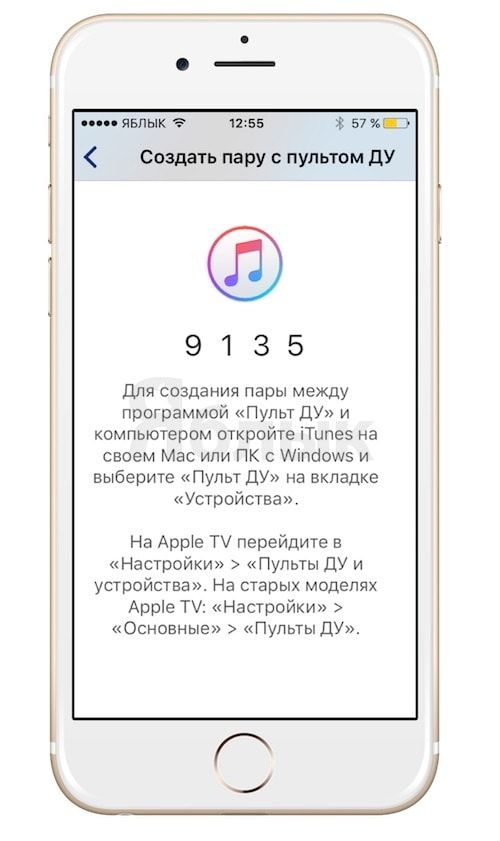
3. Зайдите в настройки Apple TV, выберите Пульт ДУ и устройства, затем Программа «Пульт ДУ».
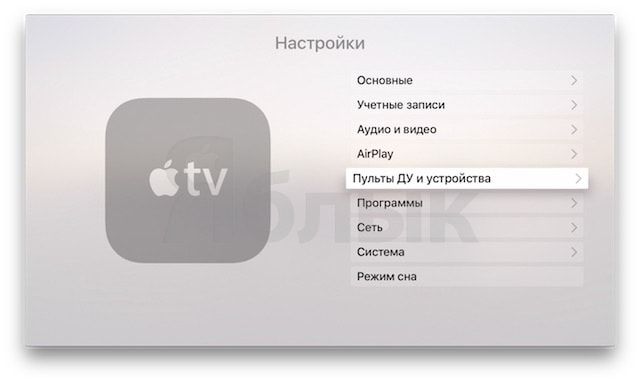
4. Если на iPhone запущено приложение Remote, смартфон должен появиться на экране Apple TV в разделе Устройства для создания пары.
Выберите его (в нашем случае Yablyk.com) и введите 4-значный код, полученный ранее на смартфоне.
Произойдет сопряжение iPhone и Apple TV.
В приложении для iPhone есть почти всё, что необходимо для работы с Apple TV — виртуальный трекпад для свайпов и навигации по различным меню (нужные «менюшки» выбираются обычным тапом), кнопка Меню и Пауза / Воспроизведение.
Кроме того, Пульт ДУ на базе iPhone позволяет пользоваться поиском прямо с экрана смартфона (есть экранная клавиатура), что очень удобно.
Также в приложении имеется экран Исполняется, на котором отображается плеер и обложка воспроизводимого на Apple TV аудио- или видео контента.
Нет только кнопок для регулировки громкости.
Источник
5 приложений, которые превратят iPhone в пульт
Оказывается производители телевизоров с поддержкой Smart TV давно выпустили приложения, которые превращают iPhone в пульт управления. Среди них немало универсальных программ, которые работают, когда телевизор и смартфон подключены к одной сети Wi-Fi.
Пульт дистанционного управления
Универсальное приложение, которое подходит ко многим маркам телевизоров. Подключаются такие приложения к ТВ через точку доступа Wi-Fi. Такие программы поддерживают стандартные функции вроде переключения каналов, регулировки громкости и управление параметрами изображения.
Smart Remote For Samsung TV
Приложение iPhone для телевизоров от компании Samsung, которое имеет более миллиона пользователей. Разработчики постоянно дорабатывают и совершенствуют программу, прислушиваясь к пожеланиям своей аудитории.
Установленный клиент дает возможность полностью управлять ТВ и располагать кнопки как удобно пользователю, что делает использование максимально комфортным для каждого.
Streamer for Chromecast
Это клиент позволяющий транслировать изображение с вашего IPhone на телевизор, который поддерживает функцию chromecast. Не нужно использовать множество кабелей и устанавливать на ТВ лишний софт.
Official Kodi Remote
Приложения для управление медиаплеером Kodi. После установки приложения, вы получаете доступ к следующим функциям:
- управлять всеми медиа файлами удаленно;
- изменять темы интерфейса;
- добавлять субтитры к видео;
- смотреть видео онлайн и на YouTube;
- использовать стандартные функции регулирования громкости;
- воспроизводить аудио и видео;
- смотреть и записывать телевизионные передачи.
SURE Universal Smart TV Remote
Клиент для смартфонов имеющих инфракрасный (ИК) порт. Дает возможность использовать ваш смартфон как универсальный пульт для телевизора и удаленно управлять бытовой техникой, которая поддерживает эти функции.
- управление Smart TV LG и Samsung;
- управление приставками цифрового телевидения, Apple TV и устройствами Chromecast;
- управление проекторами и проигрывателями;
- работа со светодиодными панелями.
Представленные выше приложения очень популярны и разработчики не упускают их из виду, постоянно дорабатывая и улучшая. Они просты в использовании, интуитивно понятны и легко настраиваются. Вместе с ними вы забудете, что телевизору нужен пульт дистанционного управления. Теперь все основные функции находятся на телефоне и легко доступны в любое время.
Источник